磁盘空间告急?手把手教你如何深度清理C盘!
1、点击电脑桌面的此电脑

2、双击打开,找到设备和驱动器,可以查看自己电脑磁盘的空间和使用情况。
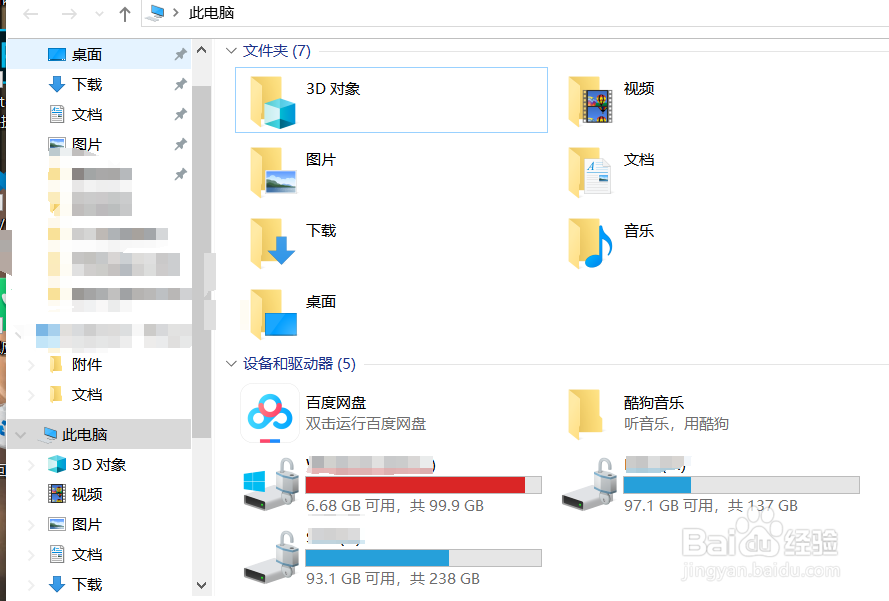
3、右击点击要清理的磁盘,打开“属性”
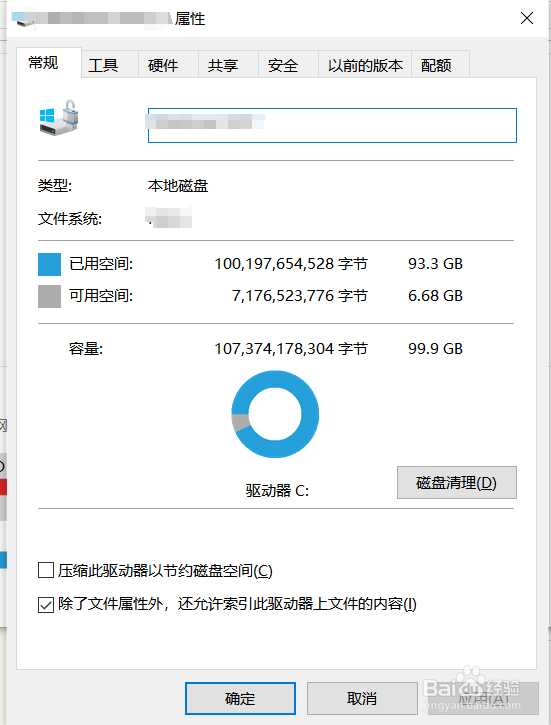
4、属罩强性“常规”界面,点击磁盘清理,就可以清理电脑扯肤秤磁盘文秤霸件了。
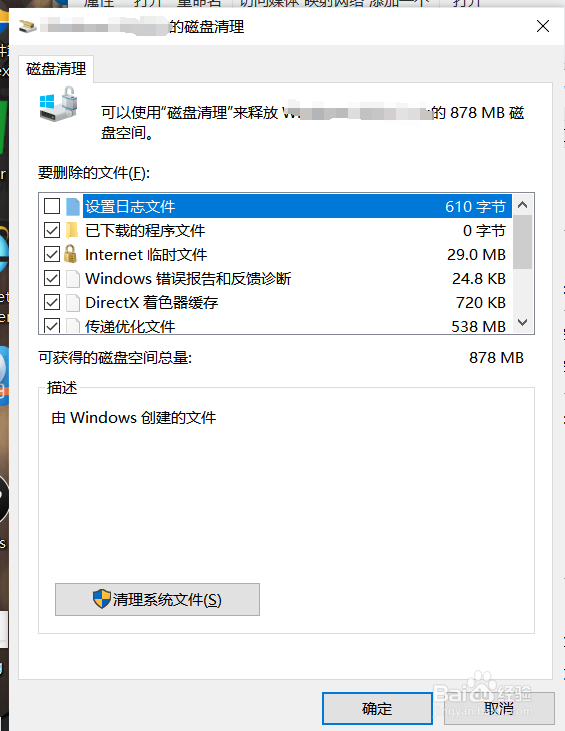
5、清理完成后,打开清理系统文件,就可以清理擦盘内没用的系统文件了。
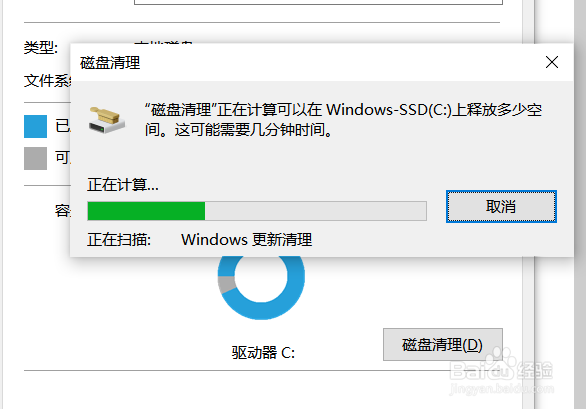
1、定期清理回收站,回收站的文件也是保存在C盘里面的清空回收站也可以释放磁盘空间
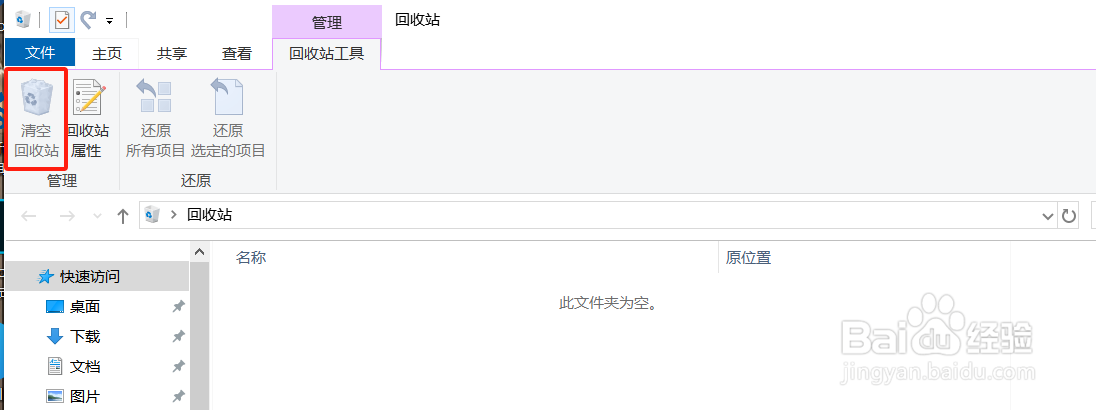
1、打开电脑桌面“此电脑”,找到对应的磁盘,找到这几个文件,点进去找到不用的文件删除。
建议平时保存文件时,在磁盘内建立好目录在保存,这样清理磁盘时就不会误删除文件了。
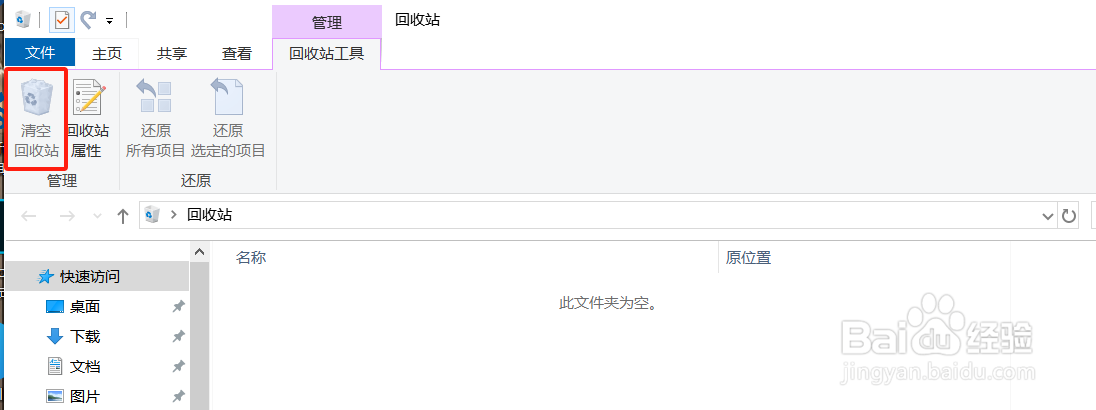
声明:本网站引用、摘录或转载内容仅供网站访问者交流或参考,不代表本站立场,如存在版权或非法内容,请联系站长删除,联系邮箱:site.kefu@qq.com。